Направите сигурносну копију и синхронизацију 2 свирке датотека на мрежи, све бесплатно са Дропбок-ом
Опоравак од катастрофе Резервна копија Онлине складиште Дропбок цлоуд стораге Фрееваре Recenzije / / March 17, 2020
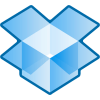 Пре неколико недеља говорио сам о интернетској услузи резервне копије која се зове Мози то омогућава да направите резервну копију рачунара или МАЦ-а на мрежи (прве две свирке без података). Данас ћу вам показати други зове се сјајна интернетска услуга Дропбок што попут Мози-а омогућава бесплатно копирање МАЦ-а или рачунара на мрежи (прве две свирке без података) Међутим…. он-лине резервација је тек почетак са Дропбок-ом!
Пре неколико недеља говорио сам о интернетској услузи резервне копије која се зове Мози то омогућава да направите резервну копију рачунара или МАЦ-а на мрежи (прве две свирке без података). Данас ћу вам показати други зове се сјајна интернетска услуга Дропбок што попут Мози-а омогућава бесплатно копирање МАЦ-а или рачунара на мрежи (прве две свирке без података) Међутим…. он-лине резервација је тек почетак са Дропбок-ом!
За разлику од Мози-а који само ствара резервне копије података у Мози дата центру, Дропбок ће ТАКОЂЕ бацкуп или синхронизовати Ваши подаци на било који други рачунар где сте инсталирали софтвер Дропбок без обзира на оперативни систем (МАЦ, Виндовс, иПхоне Мобиле, Андроид Мобиле). Поред тога, можете да користите и Дропбок за Објави подаци / датотеке / слике итд... са осталим Дропбок корисницима или свако ко има веб претраживач. Ово је сјајно за баку која жели да види најновију слику баке.
Искрено, Дропбок је стварно стварно цоол што је вероватно зато једна од мојих најдражих апликација свих времена. Искрено, подсећа ме на једну од мојих старијих омиљених апликација
Тако уз Дропбок добијате најбоље од пасмине за израду сигурносних копија на мрежи са функцијама које укључују:
- МАЦ и Виндовс компатибилни
- Ваши подаци се враћају у „облак“ у случају катастрофе (пожар, крађа итд ...)
- Ваши подаци су шифровани пре него што се пошаљу у Дропбок (Шифровање није добро као Мози, али је боље него да се уопште не шифрује)
- Ваши подаци се СИНЦ у стварном времену с другим рачунарима (Виндовс или МАЦ)
- Лако делите / синхронизујте своје податке са другим Дропбок корисницима
- Једноставно поделите своје податке и фотографије са било киме са веб прегледачем (мораћете да им пошаљете приватни / јединствени УРЛ)
- Потпуни приступ подацима са било којег рачунара помоћу само веб прегледача на дропбок.цом
Заиста веома грозно! Ево кратке видео демонстрације која објашњава још неколико детаља о Дропбок услузи. Ако ипак желите да прочитате о свим карактеристикама Дропбок-а и почнете да се крећете, погледајте овде Страница са Дропбок функцијама.
Као и било који други професионални сервис за складиштење на мрежи, Дропбок има сјајну политику приватности. Међутим, ако се приватност брине за вас, можда бисте желели да избегнете јавну фасциклу у Дропбоку, јер било који садржај који се тамо стави у основи је „спреман за читав Интернет“.
Ок, сад направимо мој најдражи тренинг, Дроп-бокс! (…Да, знам)
Како складиштити све датотеке и податке на мрежи користећи Дропбок-ову невероватну технологију синхронизације
1. Преузимање тхе тхе Дропбок клијент инсталатер. https://www.dropbox.com/
Донесите копију кроз овореферал линк уместо тога Дропбок ће вам дати 250МБ бонуса од бесплатно простора.
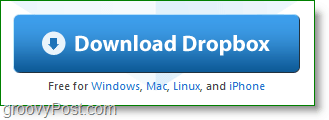
2. Када се преузимање заврши, Почетак тхе тхе Дропбок инсталатер.
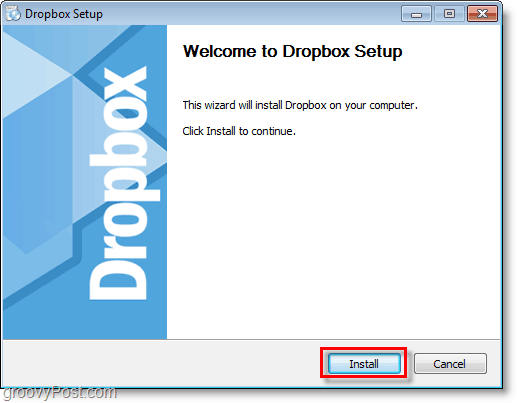
3. Ако сте потпуно нови Дропбок, Кликните наНемам Дропбок налог. Онда Кликните наСледећи.
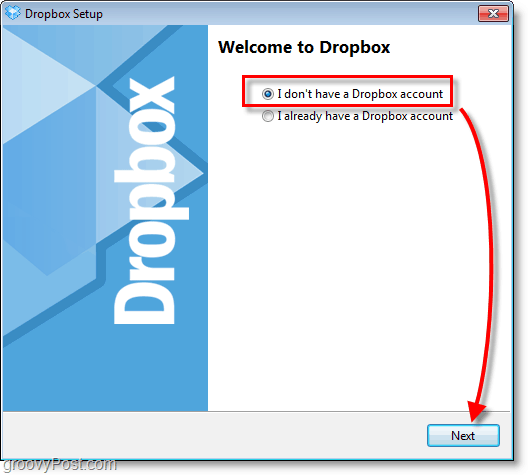
4. Типе неки инфо за приказана поља. Проверавати кутију за Слажем се са Правилником, онда Кликните наСледећи.
Имајте на уму да ће се то приказати на вашем Дропбок профилу, али касније то можете променити.
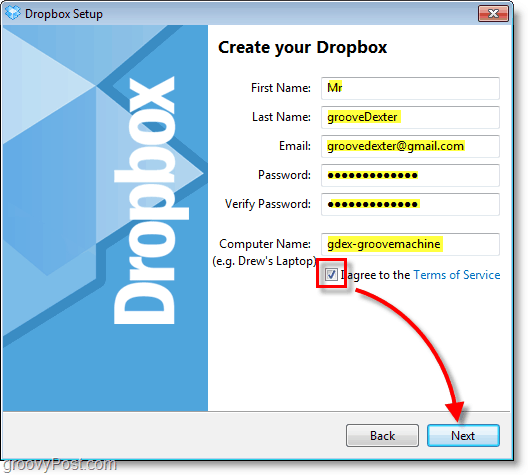
5. Изаберите жељена Величина Дропбок-а што ће вероватно бити Бесплатно 2ГБ кутија. Кликните наСледећи наставиће се.
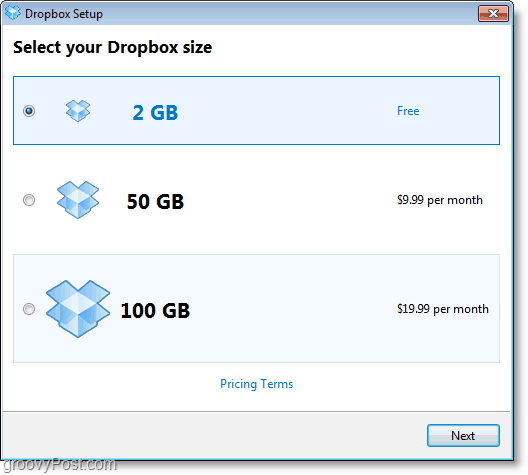
6. Одавде можете проћи кроз 4 део „турнеје“ и научити неколико савета о Дропбок-у, или Прескочи то.
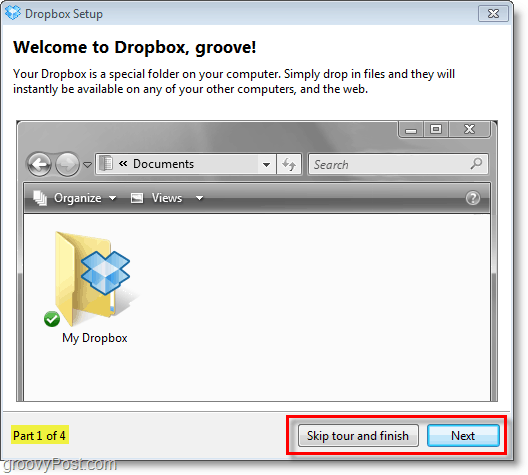
Све што вам преостаје у вези с инсталацијом је неколико једноставних, али важних опција.
Дропбок ће креирати директоријум синхронизован са Интернетом на вашем рачунару и чим ставите датотеке у ову мапу, они ће се појавити моментално се шифрује и ствара резервну копију до Дропбок система за складиштење на мрежи и било које друге Мац / Виндовс кутије коју сте инсталирали Дропбок је укључен. То је тако једноставно. Како је речено, наставите читати за више детаља о услузи.
7. Конфигуришите последњих неколико опција за подешавање Дропбок-а, а затим Кликните наЗаврши.
Напомена: Дропбок пречица на радној површини не ради ништа осим покретања услуге Дропбок ако се не покреће.
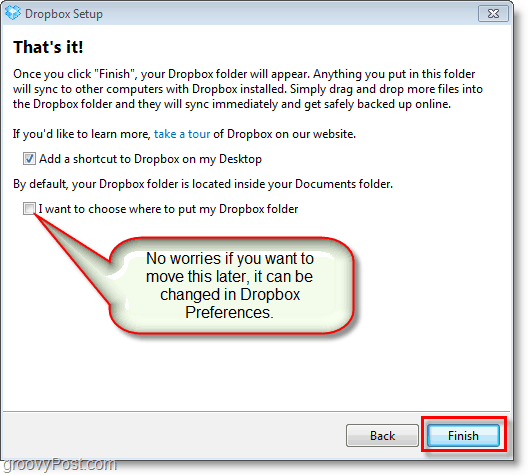
Сада сте завршили са инсталацијом, ако сте мислили да је то једноставно, онда сте исправно мислили. Остатак Дропбок функција обично следи овај образац, због чега га живахни тим апсолутно воли.
Погледајмо у употребу Дропбок-а (Демо време!)
Дропбок чини прављење резервних копија и синхронизацију датотека у вашу мрежну меморију веома једноставним. Понаша се као и свака друга фасцикла на вашем систему. У Виндовс-у је то једноставно Вучење датотеку и Дроппинг право у своје Мој Дропбок директоријум или га можете директно сачувати преко било које апликације у којој већ радите.
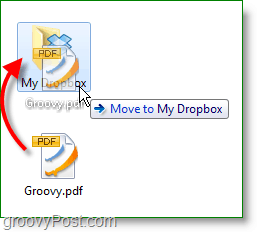
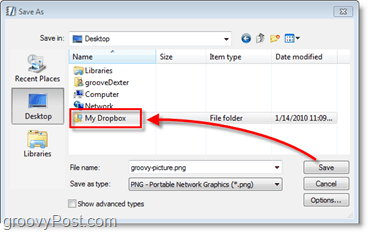
Унутрашњост мапе Дропбок изгледаће као и свака друга мапа на рачунару. Само ћемо то назвати вашим локалним Дропбок-ом. Локални Дропбок може изгледати нормално, али свака датотека која је овде смештена аутоматски се и тренутно синхронизује између рачунара и вашег мрежног складишта Дропбок-а.
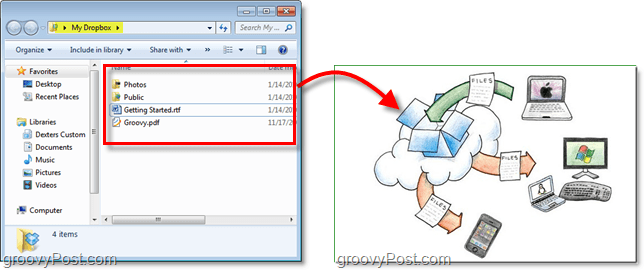
Ако желите да прегледате и управљате Дропбок-ом без локалне мапе Дропбок, то можете учинити на мрежи на адреси Дропбок веб локација. Пријављивање се налази у горњем десном делу странице, само информације о рачуну које сте креирали раније и на којима сте.
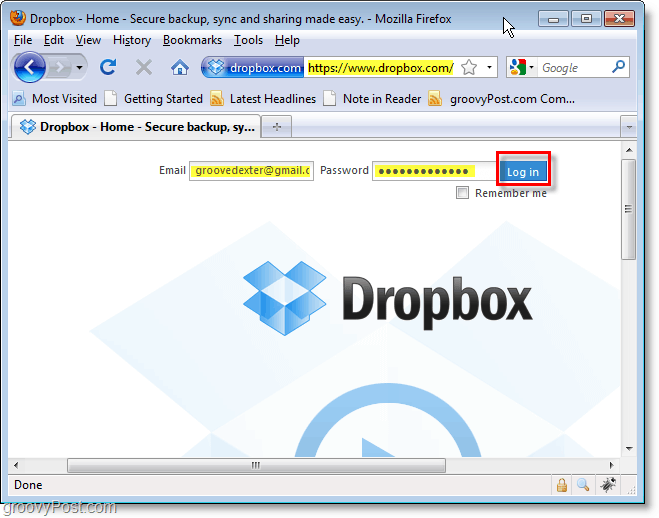
Од Фајлови на картици можете да управљате свим Дропбок садржајем. Примјетићете да се овај мрежни Дропбок савршено синхронизује са мапом на рачунару и чак можете да је сачувате у својој мапи док имате овај прозор отворен да бисте видели нове датотеке. Тхе Дељење мапе и Дељење дугмићи су ми најдражи.
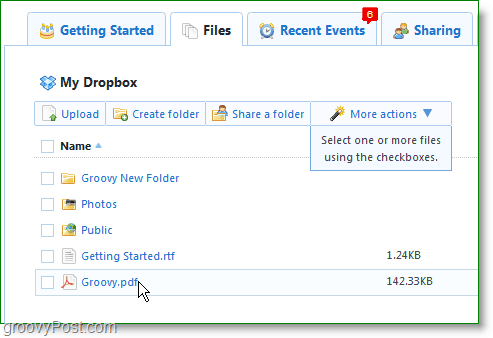
Кликните на тхе тхе Дељење мапе дугме да отворите дијалог за дељење у прозору. Одавде можете Креирај нову мапу или Изаберите тренутно постојећи. Дропбок нема опцију дељења појединачних датотека, па имајте на уму да ће се СВИ садржаји мапе делити.
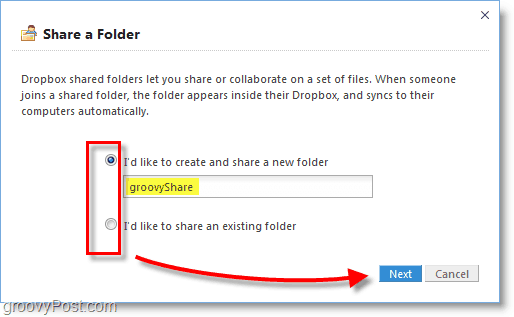
У следећем кораку можете да унесете онолико адреса е-поште колико желите и позовете људе да погледају и допринесу вашој Дропбок мапи. Ако случајно делите датотеку са погрешном особом, лако можете Поништавање удела на картици Датотеке, али морат ћете поново позвати предвиђене људе ако то учините.
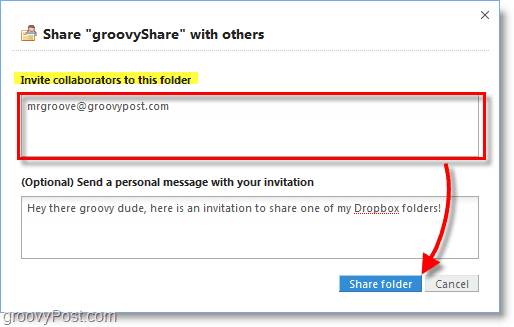
Ради ваше удобности, Дропбок ће додати икону у системску траку олакшавајући контролу над готово свим аспектима апликације. Одавде можете видети колико простора користите, прегледати недавно измењене датотеке, аутоматски се отворити ваш Дропбок на мрежи или ван мреже, проверите да ли постоје исправке, надоградите на плаћени рачун или промените свој Подешавања.

Како могу да променим подразумевану мапу или рачун Дропбок?
Ако одлучите да вам се не свиђа где можете првобитно инсталирати Дропбок, Десни клик Дропбок икона системске траке и онда Изаберите Подешавања… Из прозора подешавања можете подесити локацију користећи Потез… дугме.
Ако желите да користите други Дропбок налог на рачунару, можете Изаберите до Прекини везу са рачунаром… што би могао бити забаван експеримент.
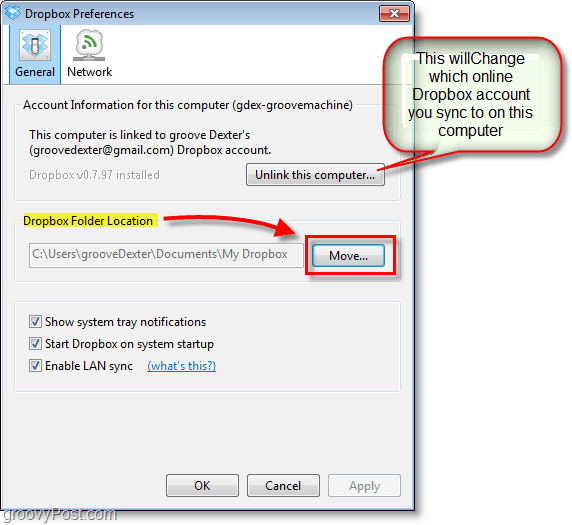
Једна важна ствар коју треба напоменути о вашем Дропбок-у, морате да га употребите или изгубите!
Ако је бесплатни налог неактиван деведесет (90) дана, Дропбок може избрисати било коју или све ваше датотеке без додатног обавештења.
Простор за складиштење на мрежи не расте на дрвећу и пошто екипа Дропбок-а свима даје 2 гиг-а, један од начина контроле трошкова је уклањање оних који га не користе. Ако не користите свој рачун 3 узастопна месеца они ће избрисати. Звучи ми поштено. Плаћени рачуни се никада не бришу, осим ако не престанете да плаћате и не активирате поново три месеца узастопно.
Ово је само један од многих чланака о којима планирам да пишем о Дропбок-у, али надам се да је довољно да вам дам представу о томе шта је могуће са овом сјајном бесплатном услугом. Да ли сте љубитељ Дропбок-а или знате неку другу сјајну апликацију за синхронизацију датотека / датотека за синхронизацију о којој бисмо требали разговарати? Придружите се дискусији испод у одељку за коментаре. Ако видим онај о коме нисам чуо или написао пре њега, постаћу сигуран да ћу прегледати чланак у прегледу вс. неке од услуга које сам већ споменуо.



